Outlook je daleko najkorišteniji i najpouzdaniji alat koji korisnici koriste za surfanje e-pošte. Prema zadanim postavkama, kada kliknete na e-poštu, Outlook je e-mail označen kao pročitan. Također, ako kliknete na razmak, odabrana e-pošta će biti označena kao pročitana.
To bi mogao biti problem jer ste možda brzo pregledali e-poruke, a da ih zapravo niste pročitali. Ako se vratite kasnije, budući da su e-poruke već označene kao pročitane, teško je pratiti što ste zapravo pročitali.
Dobro! dobra vijest je da možete promijeniti ovo zadano ponašanje. Možete postaviti ponašanje da označite e-poštu kao pročitanu, samo kada dvaput kliknete na e-poštu da biste je otvorili i pročitali.
Ako se veselite promjeni zadanih postavki u Outlooku, samo isprobajte korake u nastavku.
Koraci koje treba slijediti da biste promijenili opciju pretvaranja e-pošte kao pročitane
1. Otvorite aplikaciju Outlook.
2. Klikni na Datoteka iz opcija gornjeg izbornika.
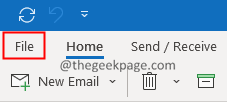
3. Kliknite na Mogućnosti.
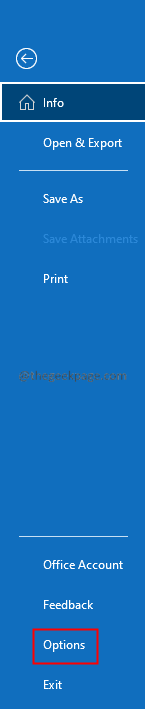
4. Otvara se prozor Outlook Options. S lijeve strane kliknite na Mail.
5. Pomaknite se prema dolje i pronađite Outlook okna odjeljak. Klikni na Okno za čitanje dugme.

6. Odznačite opcija Označite stavku kao pročitanu kada se izbor promijeni.
7. Odznačite opcija Čitanje jedne tipke pomoću razmaknice.
8. Klikni na U redu gumb na prozoru okna za čitanje.
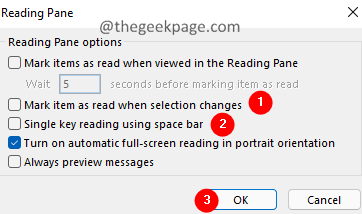
9. U prozoru Outlook Opcije kliknite na u redu dugme.
Nakon što to učinite, e-poruke će biti označene kao samo za čitanje nakon što dvaput kliknete na e-poštu da biste je otvorili i pročitali.
To je sve.
Nadamo se da je ovaj kratki članak bio informativan. Ljubazno komentirajte i javite nam je li ovo pomoglo.
Hvala na čitanju.


